주제
- AWS 입문
- AWS EC2
- EC2 소개 ~ 2. EC2 인스턴스 비밀번호 생성
보안 설정 2단계 인증
1. IAM 메뉴 페이지 이동

2. 멀티팩터 인증(MFA) 디바이스 할당 선택 후 새로운 MFA 활성화
- 핸드폰에 Google Opt 설치
- AWS 콘솔에서 MRA 할당 시 화면에 표시되는 QR 읽기
- 6 개 숫자 2 번 입력
- MFA 할당 완료

3. 이후 AWS 콘솔에 로그인 시 2 단계 인증 사용 가능
EC2
인스턴스 생성
1. AMI 선택 (OS 선택)
- 생성할 VM의 OS에 해당하는 AMI를 선택한다.
- 주의: 프리티어 사용 가능 이미지만 선택

2. Instance type 선택
- 생성할 VM의 사양을 선택하는 것
3. 키 페어 선택
- 이후 VM에 접속하기 위해서 키 페어가 필요하다.
- 없다면
새 키 페어 생성버튼을 클릭해 새로운 키 페어를 생성한다. (로컬 PC에 저장됨)

4. 네트워크 설정
4.1 보안 그룹 생성
4.2 (원격 접속을 허용하기 위해) 인바운드 보안 그룹 규칙을 추가한다.
- Linux VM 접속을 위한 규칙

- Window VM 접속을 위한 규칙
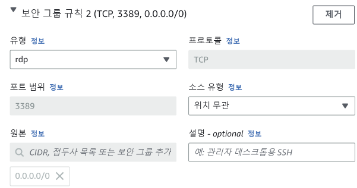
- Web server로 사용하고 싶은 경우

인스턴스 상태가 대기 중 → 실행 중 으로 변하면 인스턴스 생성이 완료된 것이다.

(Windows) 원격 접속 방법
인스턴스 생성이 완료되면 원격 접속이 가능하다.
1. 인스턴스 public IP 주소 확인
1.1 접속할 인스턴스를 클릭하면 상세 정보 확인 가능
1.2 퍼블릭 IPv4 주소 복사

1.3 또는 작업 > 연결 메뉴로 이동해 확인 가능

2. Putty로 원격 접속
2.1 Putty : Linux VM에 접속하기 위한 프로그램
2.2 HostName : 접속할 VM의 IP
2.3 Connection Type : SSH

2.4 VM 생성 시 사용한 키 페어 중 private key 찾기
- (좌측 메뉴) Connection > SSH > Auth > Credentials 이동
- Private key file for authentication에서 해당하는 파일 찾고 로드한다.

3. Open 버튼을 클릭
4. 해당하는 user name 을 입력해 VM에 접속

(Mac) 원격 접속 방법
1. 인스턴스에서 우클릭 > 연결 메뉴 열기

2. private key 접근 권한 설정하기
- 400 : 소유자만 읽기 가능
3. (cmd에서) 인스턴스 접속 연결 및 끊기
/* 키페어 권한 변경*/
$ chmod 400 aws-keypair.pem
/* 인스턴스 접속*/
$ ssh -i “[키페어 파일명.ppk]” ubuntu@[인스턴스IP 주소]
/* 인스턴스 접속 끊기*/
$ exitcf) Windows에서 파일 권한 400으로 변경하기
cmd 실행 후 키 페어가 저장된 폴더로 이동
/*aws-keypair.ppk를 자신의 키 페어 파일명으로 변경한다.*/
icacls.exe aws-keypair.ppk /reset
icacls.exe aws-keypair.ppk /grant:r %username%:(R)
icacls.exe aws-keypair.ppk /inheritance:rLinux 인스턴스에 웹 서버 설치
생성한 인스턴스를 웹 서버로 사용하기 위해 apache를 설치한다.
1. Apache 설치하기
2. Apache 외부 접근을 위한 방화벽 설정하기
$ sudo apt-get install apache2 // apache2 설치
$ sudo apt-get install ufw // ufw 설치
$ sudo ufw enable // ufw 실행
$ sudo ufw status // ufw 실행 상태 확인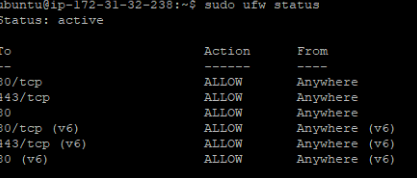
3. (public DNS로 접속 시 “사이트 연결할 수 없음”이 뜨는 경우) 80, 443 포트 열기
/* 방화벽 포트 허용 */
$ sudo ufw allow 80
$ sudo ufw allow 443
$ sudo ufw reload // ufw 재실행
/* (참고만) 방화벽 포트 거부 */
$ sudo ufw deny 80
$ sudo ufw deny 4434. (다시) 주소창에 인스턴스 public DNS로 접속하기
- 다음 화면이 뜨면 아파치가 실행 중인 것

그래도 접속이 안되다면 AWS console 에서 인스턴스에 적용한 보안 그룹의 인바운드 규칙을 확인해보자! 인터넷으로 접속하기 위해서 http 관련 규칙이 있어야 한다.
5. /var/www/html/index.html 파일 수정하기
$ cd /var/www/html/
$ sudo rm index.html
$ sudo nano index.html
/*index.html 파일 수정 및 저장*/
6. 크롬 창에서 새로고침하면 index.html에서 수정한 대로 화면에 표시되는 것을 볼 수 있다.

참고
- IP, 도메인, 포트 설명 - 인터넷 - 생활코딩
'CS > AWS' 카테고리의 다른 글
| [SAA-C03] 덤프 문제 풀이 - Amazon RDS Proxy (0) | 2023.06.21 |
|---|---|
| [SAA-C03] 덤프 문제 풀이 - Amazon Athena의 성능 향상 솔루션 (0) | 2023.06.20 |
| [SAA-C03] 덤프 문제 풀이 - 여러 리전에 자격 증명 및 비밀을 복제 (0) | 2023.06.20 |
| [SAA-C03] 덤프 문제 풀이 - 프라이빗 서브넷의 EC2 인스턴스에 SSH 연결 (0) | 2023.06.20 |
| [생활코딩] AWS EC2 (2) (0) | 2023.05.03 |
